Wordpressのカテゴリー管理画面ページの操作について今日はご紹介。
「カテゴリーの管理の出し方」「オプションの使い方」「新規カテゴリーの作り方」「作ったカテゴリーの検索の仕方」「カテゴリーの一括操作」について。
カテゴリーの管理画面を出してみよう
1.Wordpressにログインしたら「投稿」「カテゴリー」をクリック。
2.カテゴリーの管理画面が表示される。
オプションの使い方-管理画面の表示メニューを変える
1.「表示オプション」をクリック。
2.チェックを入れた項目が表示される。
1ページに表示する件数を変える場合は、数字の入った部分の数を変えて「適応」をクリック。
3.「表示オプション」を再度クリックするとメニューが閉じる。
新規カテゴリーを作ってみよう
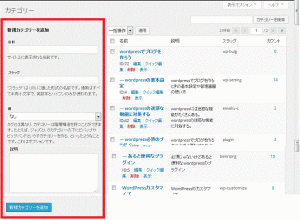 「新規カテゴリーを追加」の下が新しいカテゴリーの登録場所になる。
「新規カテゴリーを追加」の下が新しいカテゴリーの登録場所になる。
1.「名前」の下の欄に新しいカテゴリーを入力。
2.「スラッグ」の欄にURLの基本になる文字(英数字)を入れる。
*スラッグを記入しないとそのまま日本語表示になる。
3.親カテゴリーがある場合は「親」の下の欄の▼をクリックして「親カテゴリー」を選択。
4.「説明」の下の欄に「カテゴリーの説明」を記入。
5.「新規カテゴリーを追加」で新しいカテゴリーが追加される。
作ったカテゴリーの検索の仕方
カテゴリーも多くなってくると探すのが大変。
Wordpressの管理画面はカテゴリーの検索ができる。
1.Wordpressにログインしたら「投稿」「カテゴリー」をクリック。
2.カテゴリーの管理画面が表示されたら「カテゴリーの検索」の前のボックスの中に探したいカテゴリーに関連する言葉を入力。
3.「カテゴリーを検索」をクリック。
カテゴリーの一括操作
Wordpressのカテゴリー管理画面の一括操作では選択したカテゴリーの一括削除ができる。
カテゴリーの一括削除
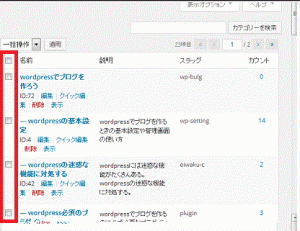 1.「タイトル」の横のチェック欄をチェック。
1.「タイトル」の横のチェック欄をチェック。
*「名前」の横にチェックを入れると「全てのカテゴリー」が選択される。
2.「一括操作」の▼を押して、「削除」を選択。
3.「適応」をクリック。
カテゴリーの一括削除の注意事項
カテゴリーを削除するとカテゴリーに含まれていた記事は「未分類」に編入される。
カテゴリーを削除しても記事そのものは削除されない。
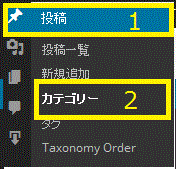

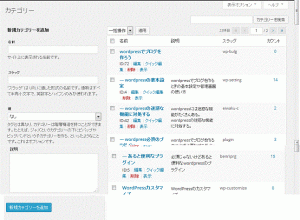
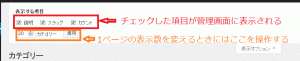
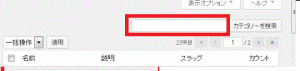

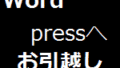
コメント